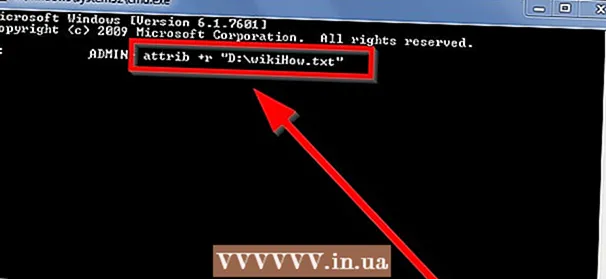작가:
Tamara Smith
창조 날짜:
20 1 월 2021
업데이트 날짜:
29 6 월 2024

콘텐츠
앱이 휴대 전화의 내부 메모리에서 너무 많은 공간을 차지하고 있습니까? 이전 버전의 Android가있는 경우 앱을 SD 카드로 이동할 수 있습니다. 참고 : Android 4.0-4.2를 실행하는 대부분의 휴대폰에서는 앱을 이동할 수 없습니다. Google은 운영체제에서이 기능을 제거했습니다. 4.3으로 다시 돌아 왔지만 일부 휴대 전화에만 해당되며 앱 개발자가이를 허용해야합니다. 휴대 전화에서 허용하는 경우 앱을 이동하는 방법을 알아 보려면 1 단계를 계속 진행하세요.
단계로
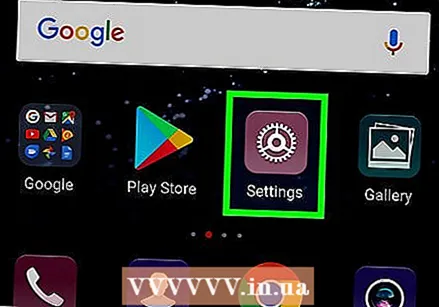 설정을 엽니 다. 홈 화면의 아이콘, 앱 서랍 또는 메뉴 버튼에서 설정에 액세스 할 수 있습니다.
설정을 엽니 다. 홈 화면의 아이콘, 앱 서랍 또는 메뉴 버튼에서 설정에 액세스 할 수 있습니다. 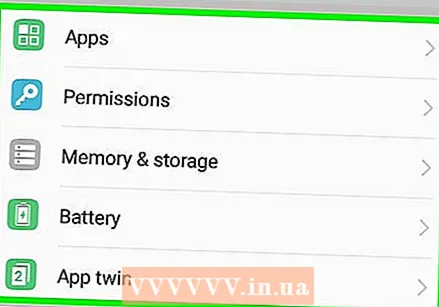 애플리케이션, 앱 또는 애플리케이션 관리자를 탭합니다. 찾기 위해 아래로 스크롤해야 할 수도 있습니다. 이름은 휴대 전화와 사용중인 Android 버전에 따라 다릅니다.
애플리케이션, 앱 또는 애플리케이션 관리자를 탭합니다. 찾기 위해 아래로 스크롤해야 할 수도 있습니다. 이름은 휴대 전화와 사용중인 Android 버전에 따라 다릅니다.  애플리케이션 관리를 탭합니다. Android 2.2를 사용하는 경우이를 탭하여 애플리케이션 목록을 열어야합니다. 최신 버전이있는 경우 이미 목록이 표시됩니다.
애플리케이션 관리를 탭합니다. Android 2.2를 사용하는 경우이를 탭하여 애플리케이션 목록을 열어야합니다. 최신 버전이있는 경우 이미 목록이 표시됩니다. 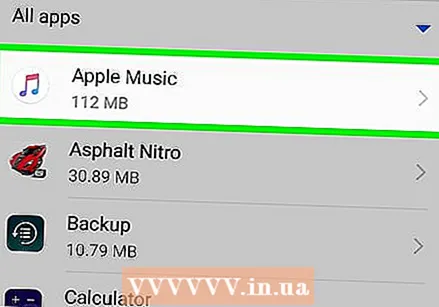 SD 카드로 이동하려는 앱을 선택하고 "SD 카드로 이동"버튼을 탭합니다. 버튼이 회색이면이 앱은 SD 카드로의 이동을 지원하지 않습니다. 버튼이 없으면 사용중인 Android 버전에서 앱을 SD 카드로 이동하는 것을 지원하지 않는 것입니다.
SD 카드로 이동하려는 앱을 선택하고 "SD 카드로 이동"버튼을 탭합니다. 버튼이 회색이면이 앱은 SD 카드로의 이동을 지원하지 않습니다. 버튼이 없으면 사용중인 Android 버전에서 앱을 SD 카드로 이동하는 것을 지원하지 않는 것입니다. - 앱은 SD 카드로 이동할 수 있도록 설계되어야합니다.
 앱을 이동하려면 프로그램을 다운로드하세요. Link2SD와 같은 앱을 다운로드하여 앱을 SD 카드로 이동할 수 있는지 빠르게 확인할 수있어 많은 시간을 절약 할 수 있습니다. 이러한 종류의 앱을 사용하면 일반적으로 SD 카드로 이동할 수없는 특정 앱을 전송할 수도 있지만 때로는 그러한 앱을 여는 데 문제가있을 수 있습니다.
앱을 이동하려면 프로그램을 다운로드하세요. Link2SD와 같은 앱을 다운로드하여 앱을 SD 카드로 이동할 수 있는지 빠르게 확인할 수있어 많은 시간을 절약 할 수 있습니다. 이러한 종류의 앱을 사용하면 일반적으로 SD 카드로 이동할 수없는 특정 앱을 전송할 수도 있지만 때로는 그러한 앱을 여는 데 문제가있을 수 있습니다. - 이러한 프로그램은 전화기가 "루팅 된"경우 더 잘 작동합니다.